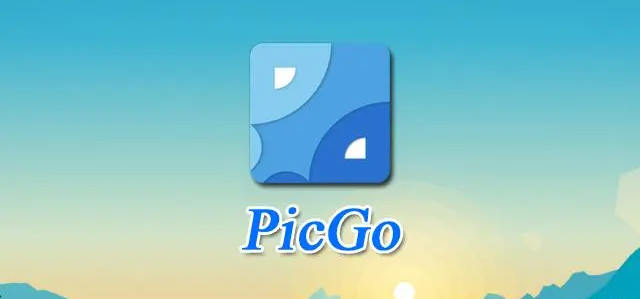【必会】PicGo水印插件使用教程
为了防止有人盗图,在使用PicGo上传图片的时候自动加入水印还是很有必要的,这就需要在PicGo中安装水印插件。
水印插件安装及使用的步骤如下:
精选文章
1. 插件安装
打开PicGo的主界面,点击「插件设置」,在右侧的输入框内输入 “watermark”,在搜索出来的结果中选择图示的插件点击「安装」按钮来安装插件。
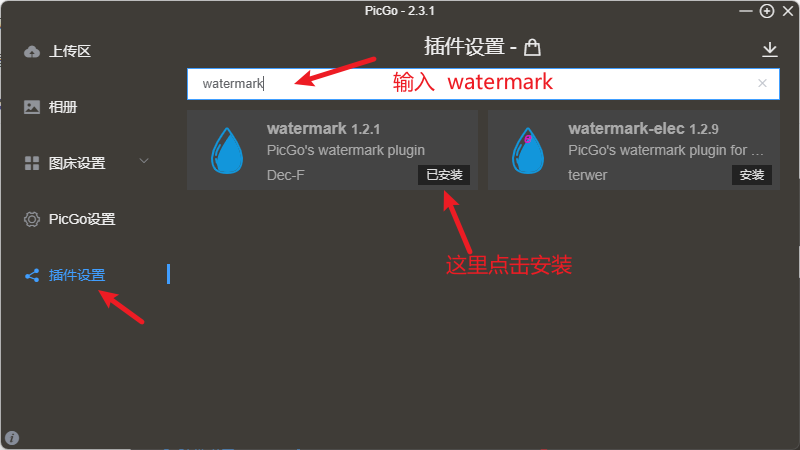
如果提示水印插件无法安装成功,则需要进入PicGo的安装目录手动指定npm命令安装
1 | 进入PicGo的安装目录 |
2. 插件配置
水印插件的github链接:https://github.com/fhyoga/picgo-plugin-watermark

需要注意的是水印图片优先级比文字水印要高。
如果采用水印文字的话,则需要指定字体路径,也可以指定windows电脑的系统字体,系统路径在C:\Windows\Fonts</b>。文字水印无法做到分行显示,所以如果有需要分行显示的情况,最好采用水印图片。
水印位置:默认是rb,以下是水印文字定义枚举:
1 | export enum PositionType { |
以上就是水印插件的常用用法,如果还有疑问建议去水印插件官网查阅。
你好,我是火哥!
亲爱的读者你好,我是火哥,一个乐于分享技术类干货的博主。 最新原创的文章都先发布在公众号,欢迎关注哦~
扫描下方二维码,带你第一时间了解ChatGPT、Sora、Midjourney最新动态!
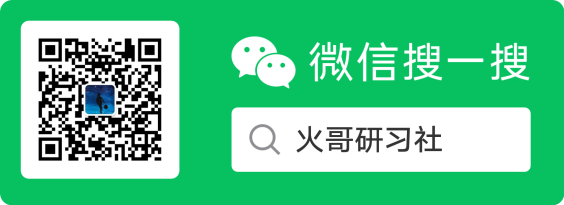
【必会】PicGo水印插件使用教程